Cum să compari două fișiere Excel și să evidențiezi diferențele
Publicat: 2021-12-09Există două fișiere Excel cu nume similar în foldere diferite de pe computer. Cum determinați dacă fișierele sunt duplicate sau versiuni diferite ale aceluiași registru de lucru Excel? În acest tutorial, vă vom arăta cum să comparați două fișiere Excel, chiar dacă nu aveți Excel instalat pe computer.
Aceste instrumente de comparare vă pot ajuta să identificați date inconsecvente, valori învechite, formule rupte, calcule incorecte și alte probleme în foaia de lucru Excel.
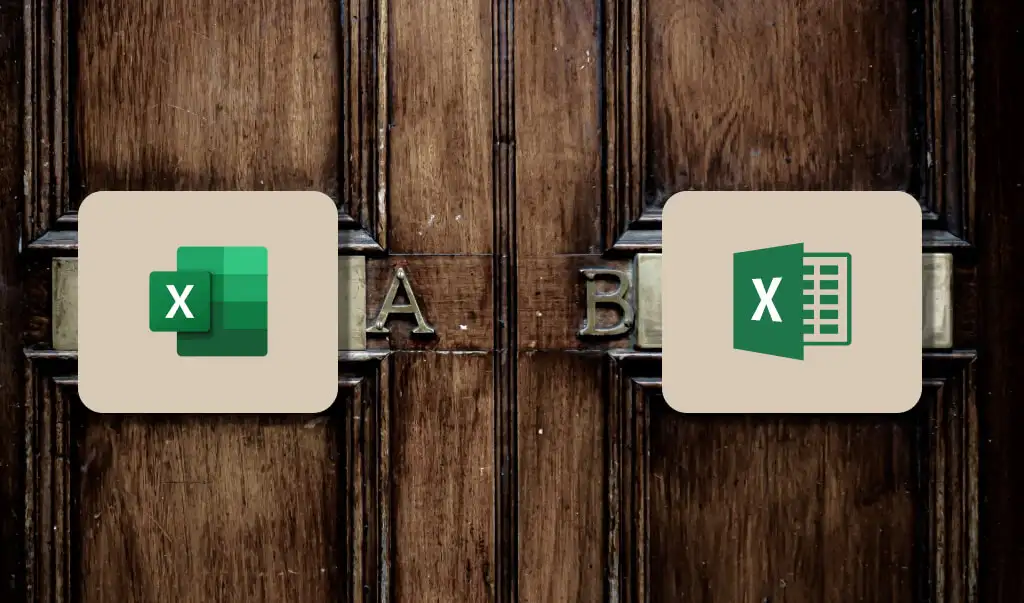
1. Comparați două foi Excel: Vizualizați unul lângă altul
Dacă puteți citi datele foii dintr-o privire, deschideți-le într-o fereastră separată și efectuați o comparație alăturată folosind funcția Excel „Vizualizare alăturat”.
- Deschideți fișierul Excel care conține ambele foi de lucru, mergeți la fila Vizualizare și selectați Fereastră nouă .
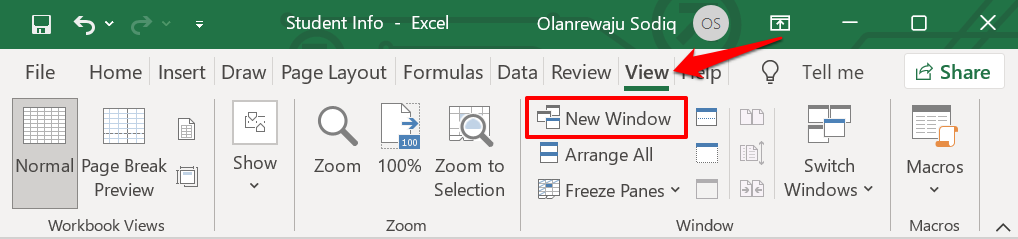
- În fereastra nouă, selectați sau comutați la (a doua) foaie de lucru pe care doriți să o comparați.
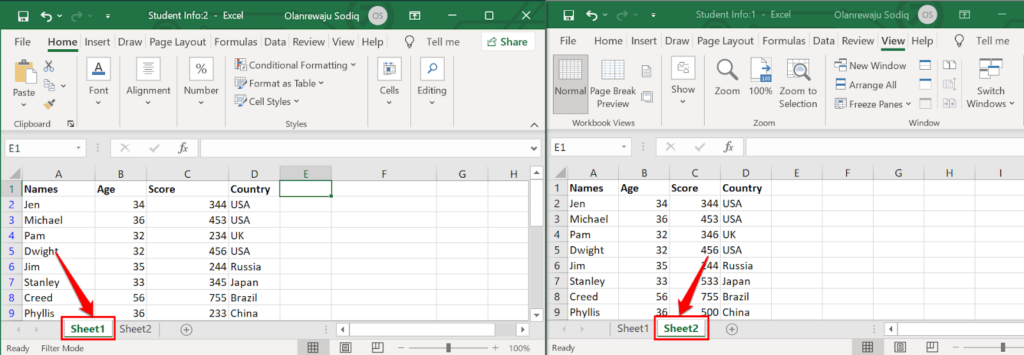
Redimensionați sau rearanjați ferestrele astfel încât să aveți o vedere una lângă alta a ambelor foi de lucru pe afișajul computerului. Din nou, această metodă este cea mai bună pentru a compara foile de lucru Excel cu doar câteva rânduri sau coloane.
- Dacă preferați să utilizați instrumentul de comparare Excel pentru a plasa ambele ferestre una lângă alta, verificați fila „Vizualizare” și selectați pictograma Vizualizare alăturată .
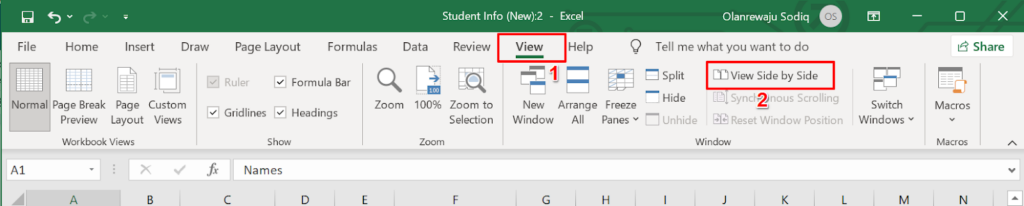
Excel va aranja imediat ambele foi de lucru orizontal pe ecranul computerului. Ar putea fi puțin dificil să comparați foile în această vizualizare peisaj, așa că treceți la pasul următor pentru a schimba orientarea la un aranjament vertical/portret.
- Mergeți din nou la fila „Vizualizare” și selectați Aranjați toate .
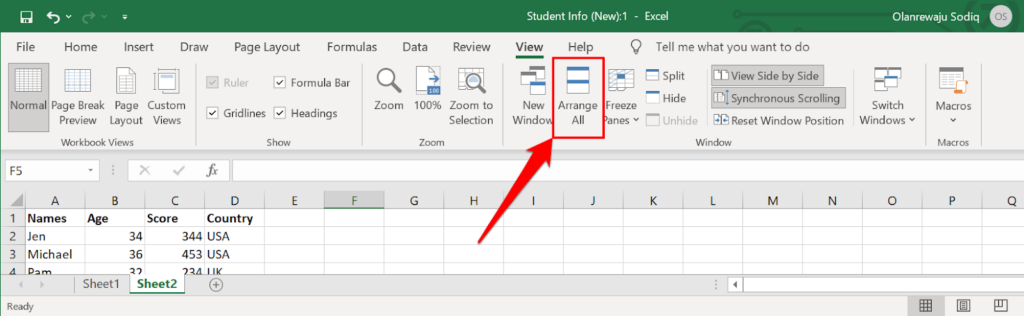
- Selectați Vertical în fereastra „Aranjare” și selectați OK .
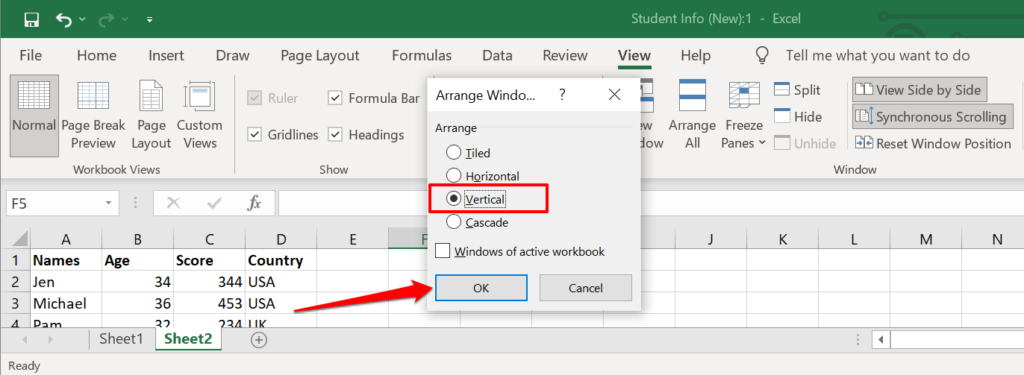
Aceasta va stivui ambele foi de lucru într-o poziție una lângă alta pe ecran. Mai există o setare pe care trebuie să o activați pentru a face comparația mult mai ușoară.
- Atingeți Derulare sincronă și asigurați-vă că este evidențiată. Acest lucru vă permite să defilați simultan prin ambele foi de lucru, permițând o comparație sincronă rând cu rând a setului dvs. de date.
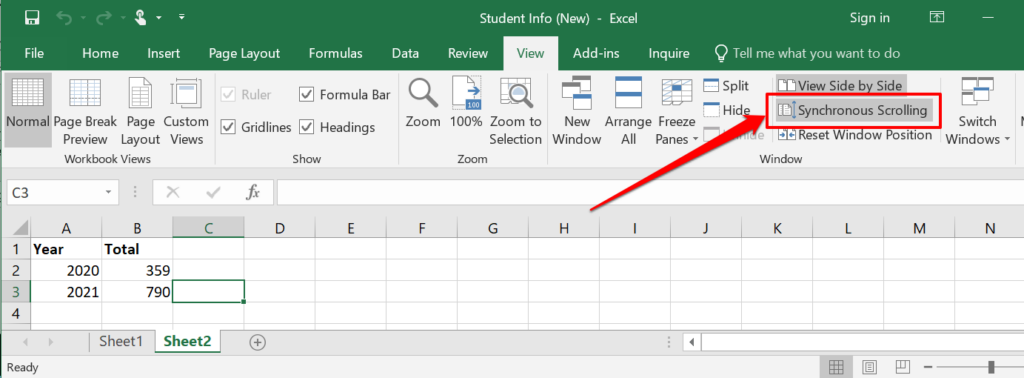
Dacă rândurile de sus ale ambelor foi de lucru sunt anteturi, asigurați-vă că le înghețați, astfel încât să nu se miște cu restul setului de date atunci când derulați.
- Selectați Înghețați panouri și selectați Înghețați rândul superior . Repetați acest pas pentru a doua foaie de lucru.
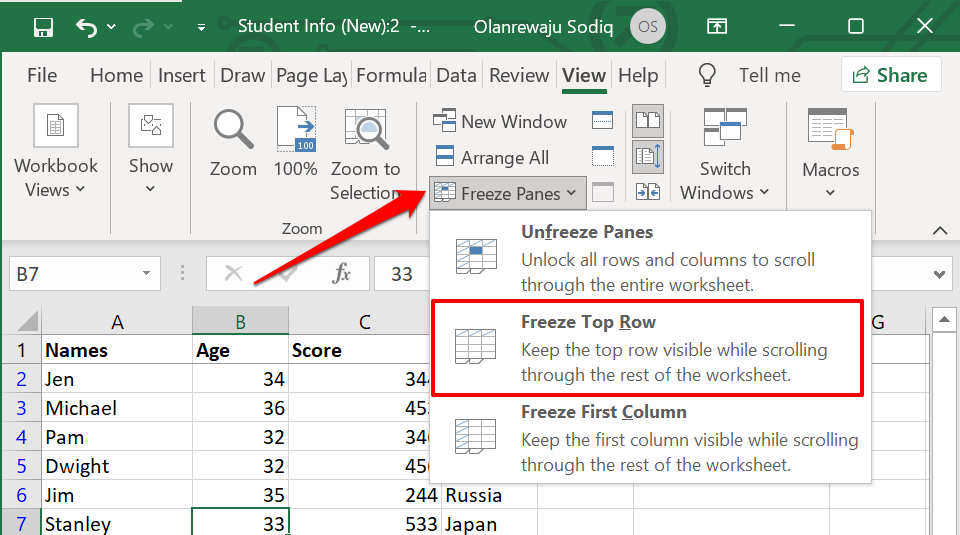
- Selectați Reset Window Position pentru a reveni la orientarea de comparație în format peisaj.
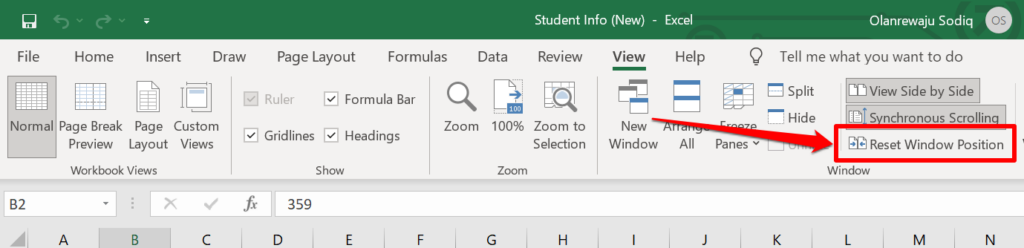
- Când ați terminat cu comparația, selectați Vizualizare alăturat pentru a readuce foile de lucru la dimensiunile inițiale.
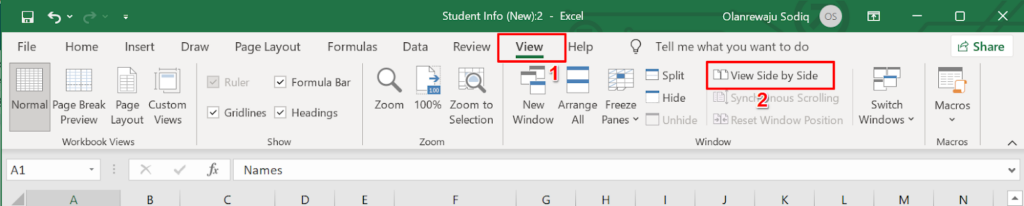
Acum puteți parcurge ambele foi de lucru și le puteți compara rând cu linie. Avantajul major al acestei caracteristici este că este integrată în toate versiunile Excel. Cu toate acestea, va trebui să faceți o mulțime de lucru - și anume, identificarea celulelor cu cifre diferite, macrocomenzi, formule etc.
2. Comparați două fișiere Excel folosind instrumente online
Există instrumente bazate pe web care oferă servicii de comparare Excel. Veți găsi aceste instrumente benefice dacă nu aveți Excel instalat pe computer. Acest instrument de comparare Excel de la Aspose este un instrument web bun pentru compararea a două fișiere Excel.
Încărcați primul fișier Excel (primar) în prima casetă, trageți celălalt fișier în a doua casetă și selectați butonul Compara acum .
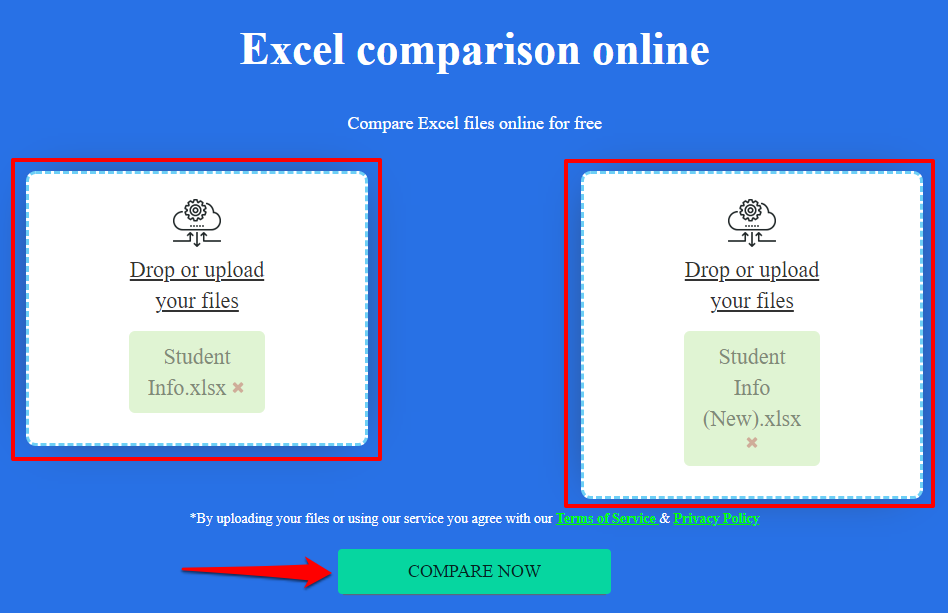
Dacă fișierele au mai multe foi, selectați foile pe care doriți să le comparați în fila Foi. Dacă ambele foi au celule cu valori sau conținut diferite, instrumentul de comparare Aspose Excel va evidenția diferențele în galben.
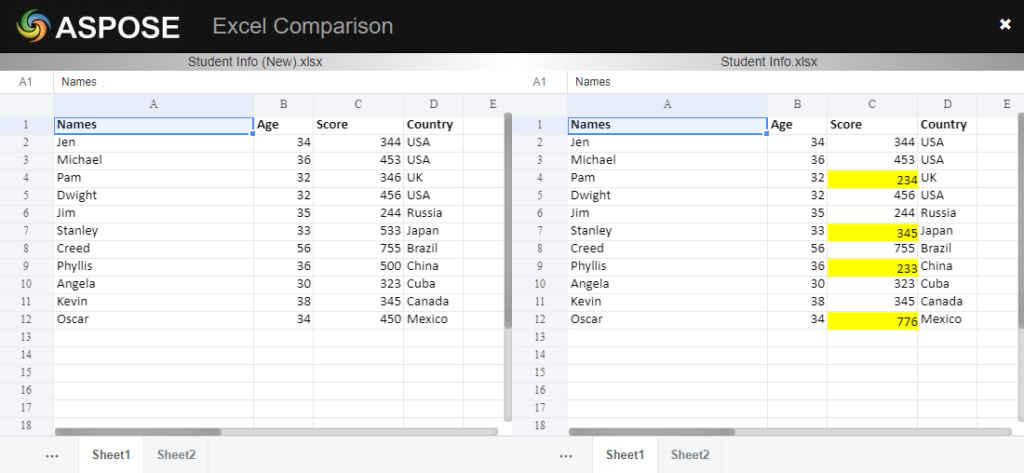
Limitarea acestor instrumente bazate pe web este că evidențiază în mare parte valori diferite. Nu pot evidenția formule, calcule, etc.
3. Comparați două fișiere Excel utilizând „Comparare foaie de calcul”
Spreadsheet Compare este un software de încredere pentru compararea a două fișiere sau foi de lucru Excel. Din păcate, este disponibil momentan doar pentru dispozitivele Windows. Vine ca program independent și este, de asemenea, integrat în Microsoft Excel inclus în versiunile/pachetele Office: Office Professional Plus (2013 și 2016) sau Microsoft 365.

Utilizați compararea foii de calcul în Excel
Dacă aplicația dvs. Excel face parte din pachetele Office menționate mai sus, puteți accesa instrumentul de comparare a foilor de calcul prin intermediul programului de completare „Inquire”. Dacă nu există nicio filă „Inquire” în aplicația dvs. Excel, iată cum să o activați.
- Selectați Fișier în bara de meniu.
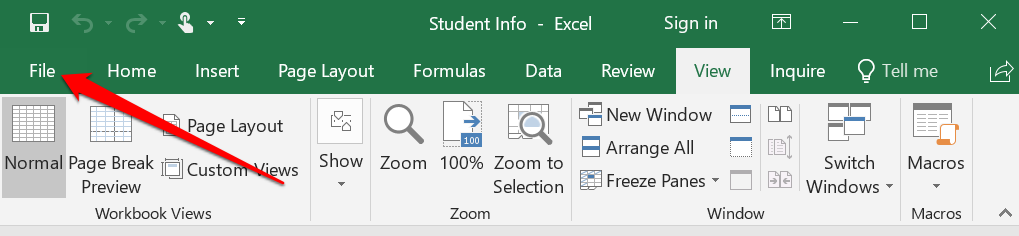
- Selectați Opțiuni din bara laterală.
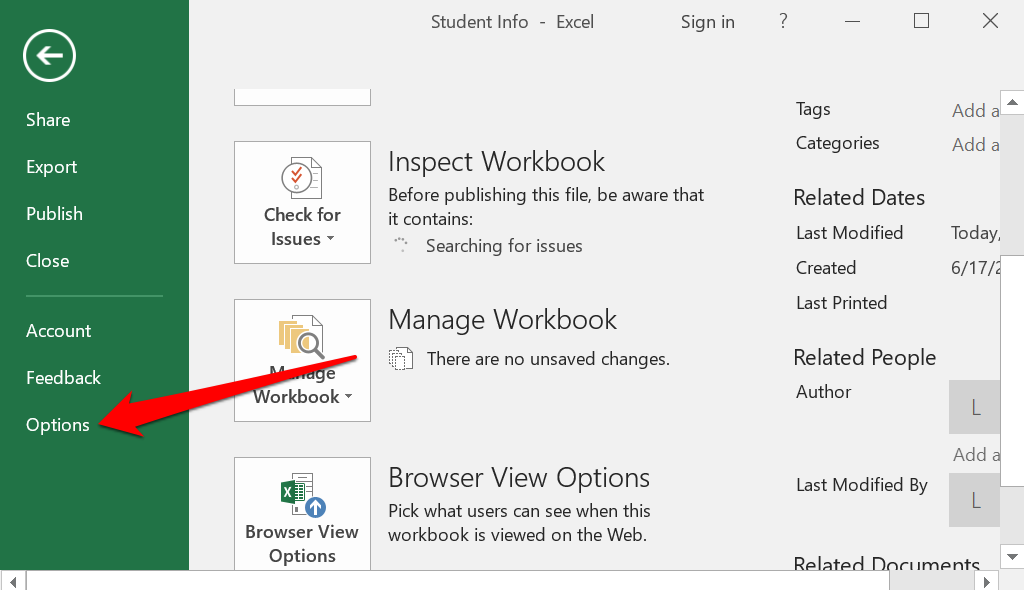
- Selectați Add-in-uri în bara laterală, selectați COM Add-in în meniul derulant „Gestionați” și selectați Go .
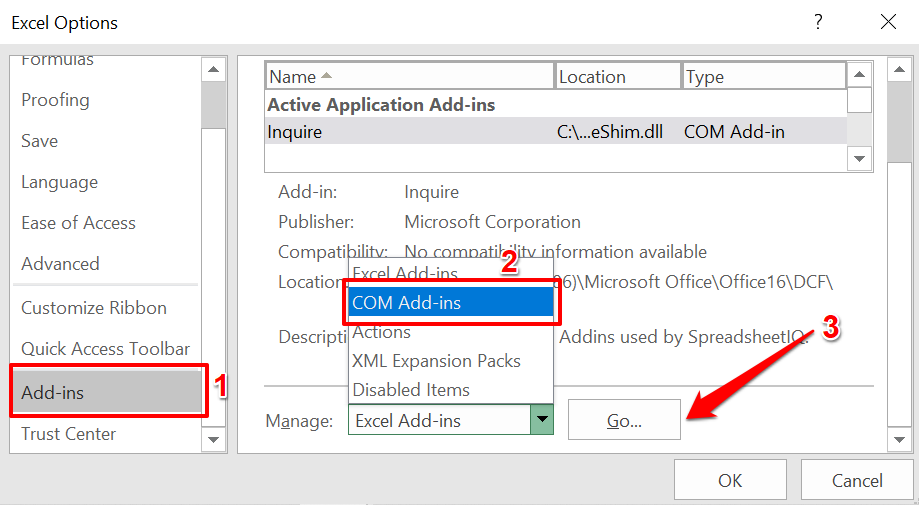
- Bifați caseta Întrebare și selectați OK .
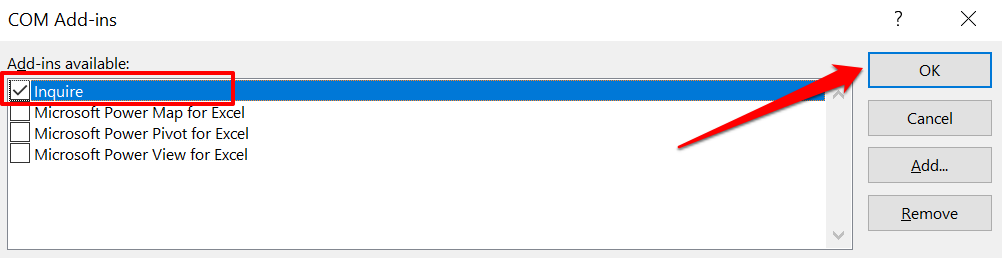
Notă: Dacă nu găsiți o casetă de selectare „Întrebare” în pagina de suplimente COM, versiunea dvs. Excel sau Office nu acceptă Compararea foilor de calcul. Sau poate, administratorul organizației dvs. a dezactivat funcția. Instalați versiunile Office cu Spreadsheet Compare preinstalat sau contactați administratorul organizației dvs.
- Deschideți ambele fișiere Excel pe care doriți să le comparați într-o fereastră separată, mergeți la fila Întrebare din bara de meniu și selectați Comparați fișiere .
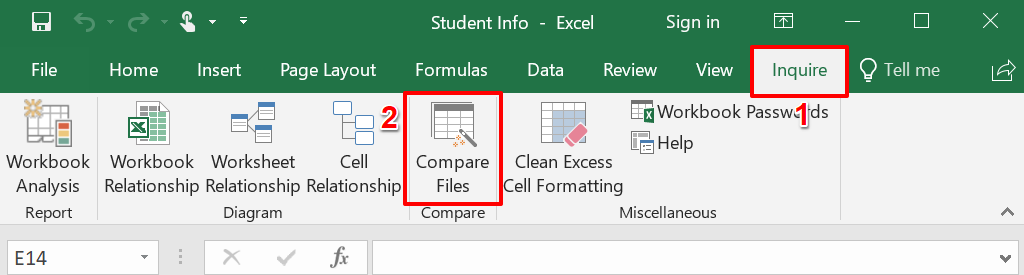
- Excel va adăuga automat primul și al doilea fișier în casetele de dialog „Comparare” și, respectiv, „Către”. Selectați Schimbați fișiere pentru a schimba fișierele primare și secundare sau selectați Comparare pentru a începe comparația.
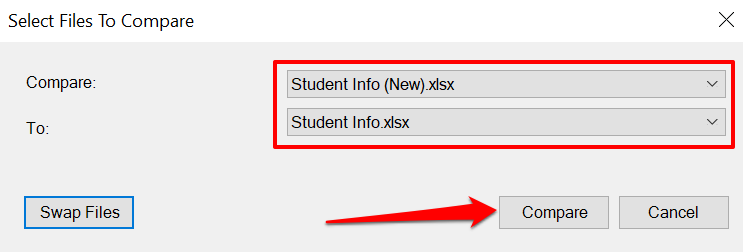
Aceasta va lansa Compararea foii de calcul într-o nouă fereastră, evidențiind orice disparitate în setul dvs. de date. Celulele obișnuite cu valori diferite vor avea o evidențiere verde. Celulele cu formule sunt formatate violet, în timp ce celulele cu o macrocomandă vor avea o culoare de umplere turcoaz.
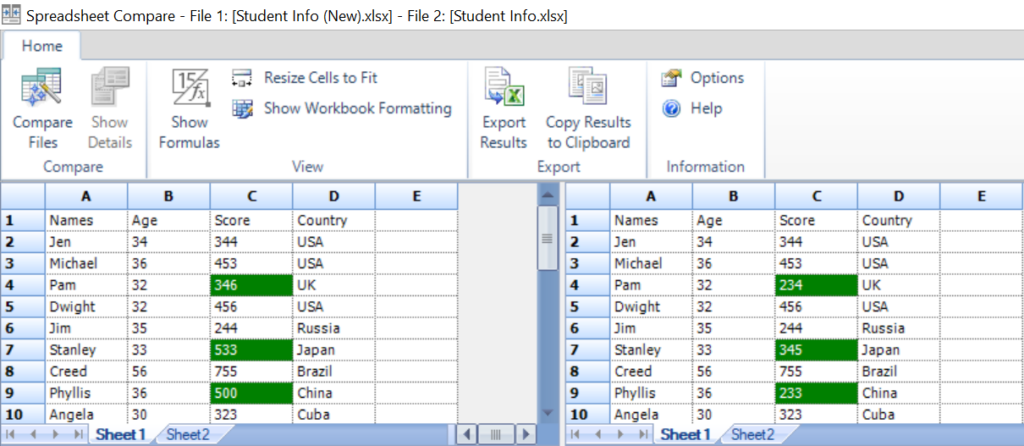
Selectați Exportați rezultate pentru a genera și salva o copie a rezultatelor pe computer ca document Excel.
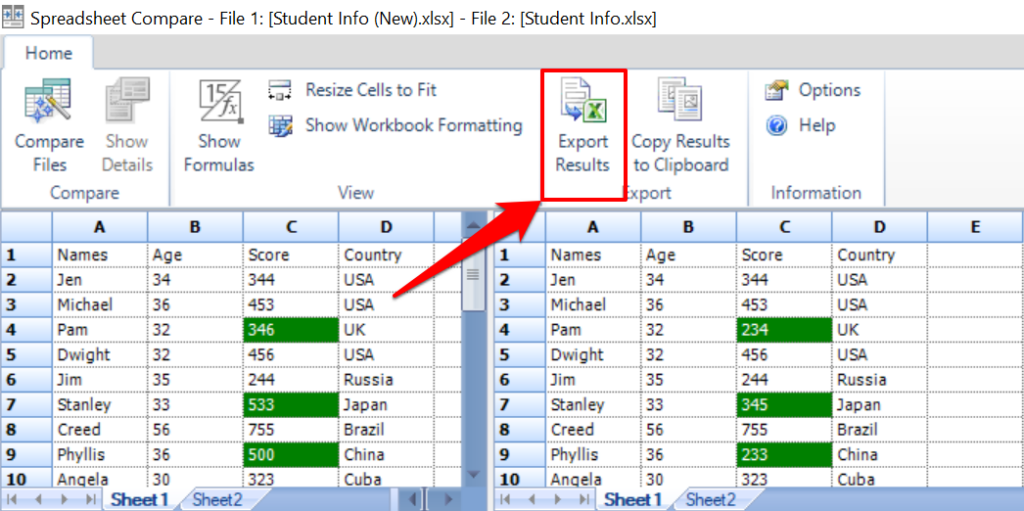
Raportul va indica foile și referințele de celule cu seturi de date diferite, precum și valorile exacte ale datelor vechi și noi.
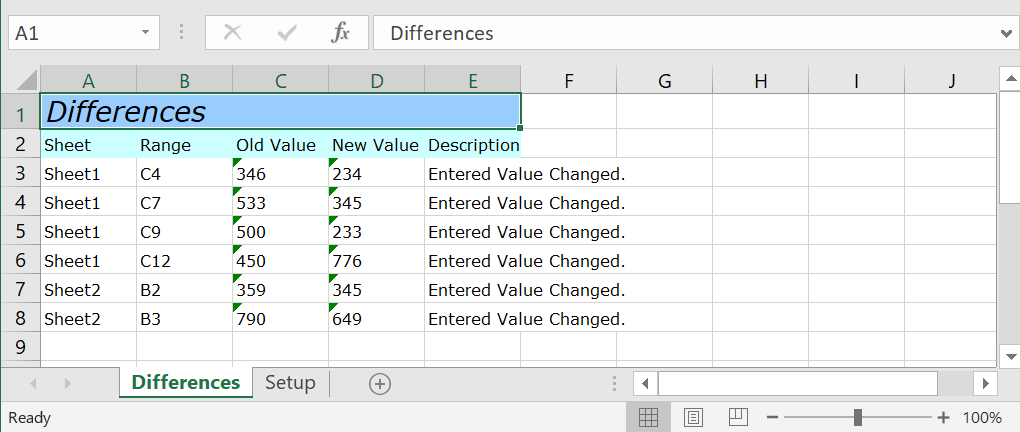
Puteți partaja raportul Excel cu colegii, echipa sau alte persoane care lucrează în colaborare la fișier.
Utilizați Compararea foii de calcul ca program independent
Dacă versiunea dvs. Excel sau Office nu are programul de completare Spreadsheet Compare, instalați software-ul autonom de pe site-ul web al dezvoltatorului. Când instalați fișierul de configurare, asigurați-vă că bifați caseta Înregistrare și activați programul de completare în Excel .
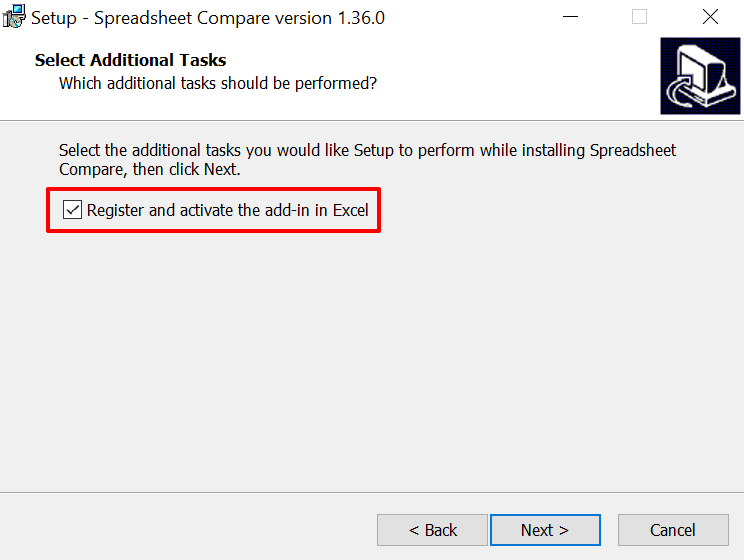
După instalare, lansați Spreadsheet Compare și urmați acești pași pentru a utiliza programul pentru a compara documentele Excel.
- Selectați Comparați fișiere în fila „Acasă”.

- Selectați pictograma folderului de lângă caseta de dialog „Comparați (fișiere mai vechi)” pentru a adăuga primul document pe care doriți să-l comparați cu instrumentul. Adăugați al doilea fișier în caseta „Către (fișiere mai noi)” și selectați OK pentru a continua.
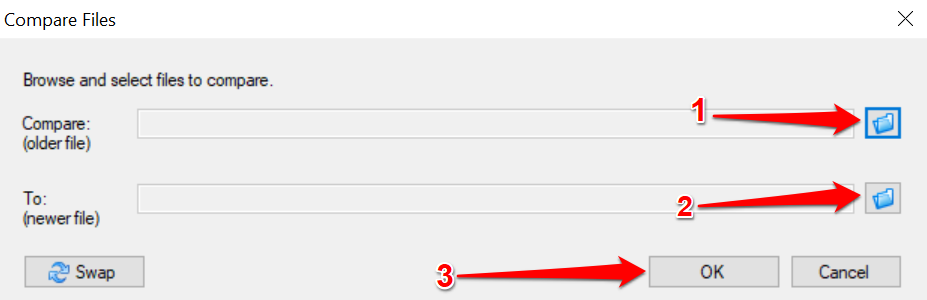
Spreadsheet Compare va procesa fișierele și va evidenția celulele cu valori diferite în verde.
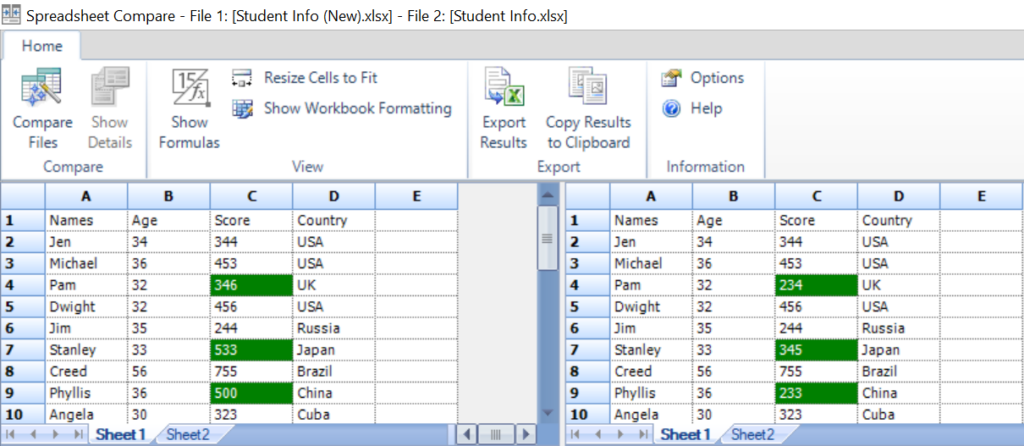
Identificați diferențele
Instrumentul de comparație „Vizualizare alăturat” este cea mai viabilă opțiune pentru utilizatorii Office Home sau Students. Dacă utilizați Excel pentru Microsoft 365 sau Office Professional Plus (2013 sau 2016), instrumentul încorporat „Comparare foi de calcul” vă stă la dispoziție. Dar dacă nu utilizați Excel pe computer, instrumentele de comparare Excel bazate pe web vor face treaba. Este chiar atât de ușor.
